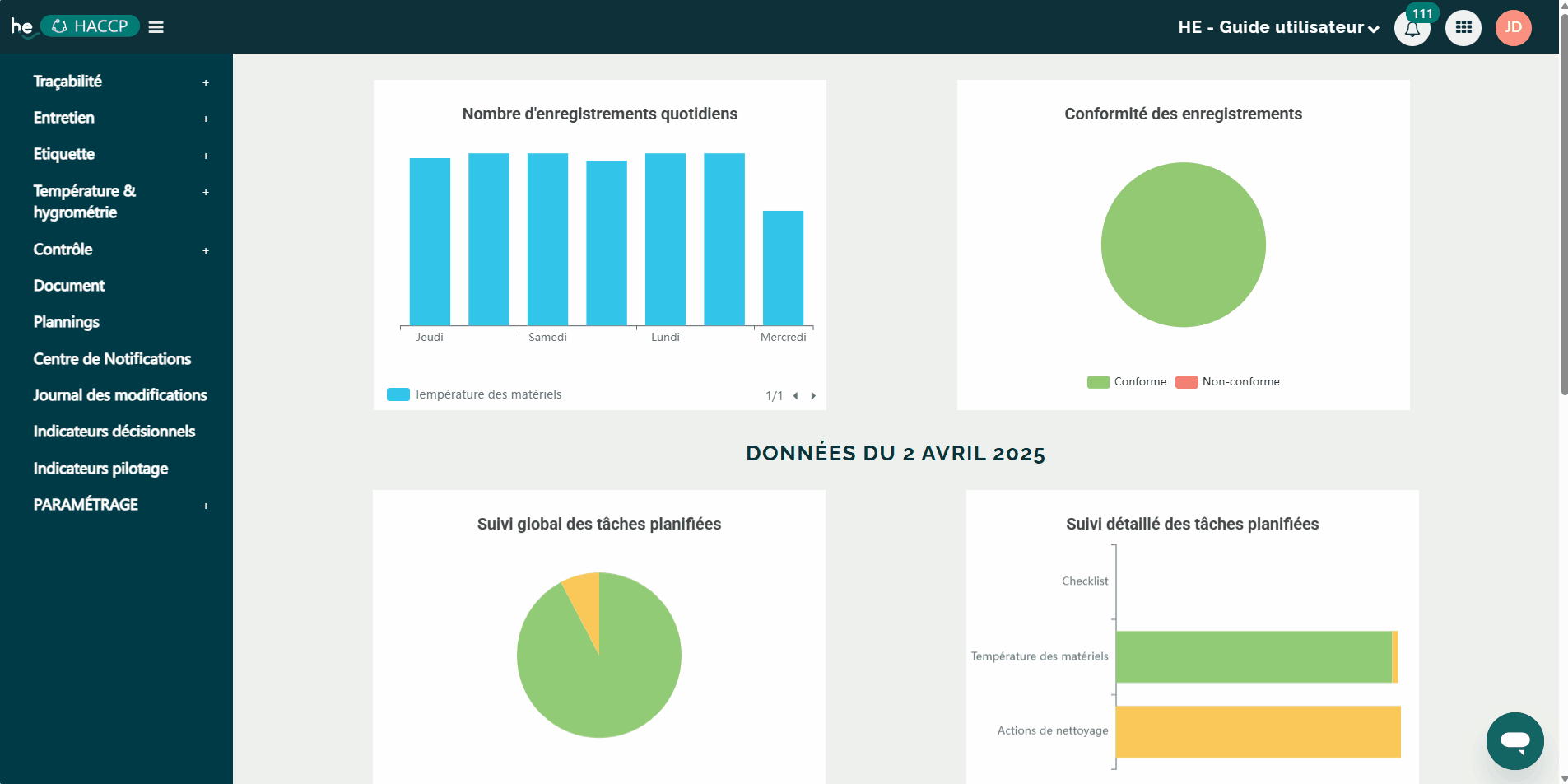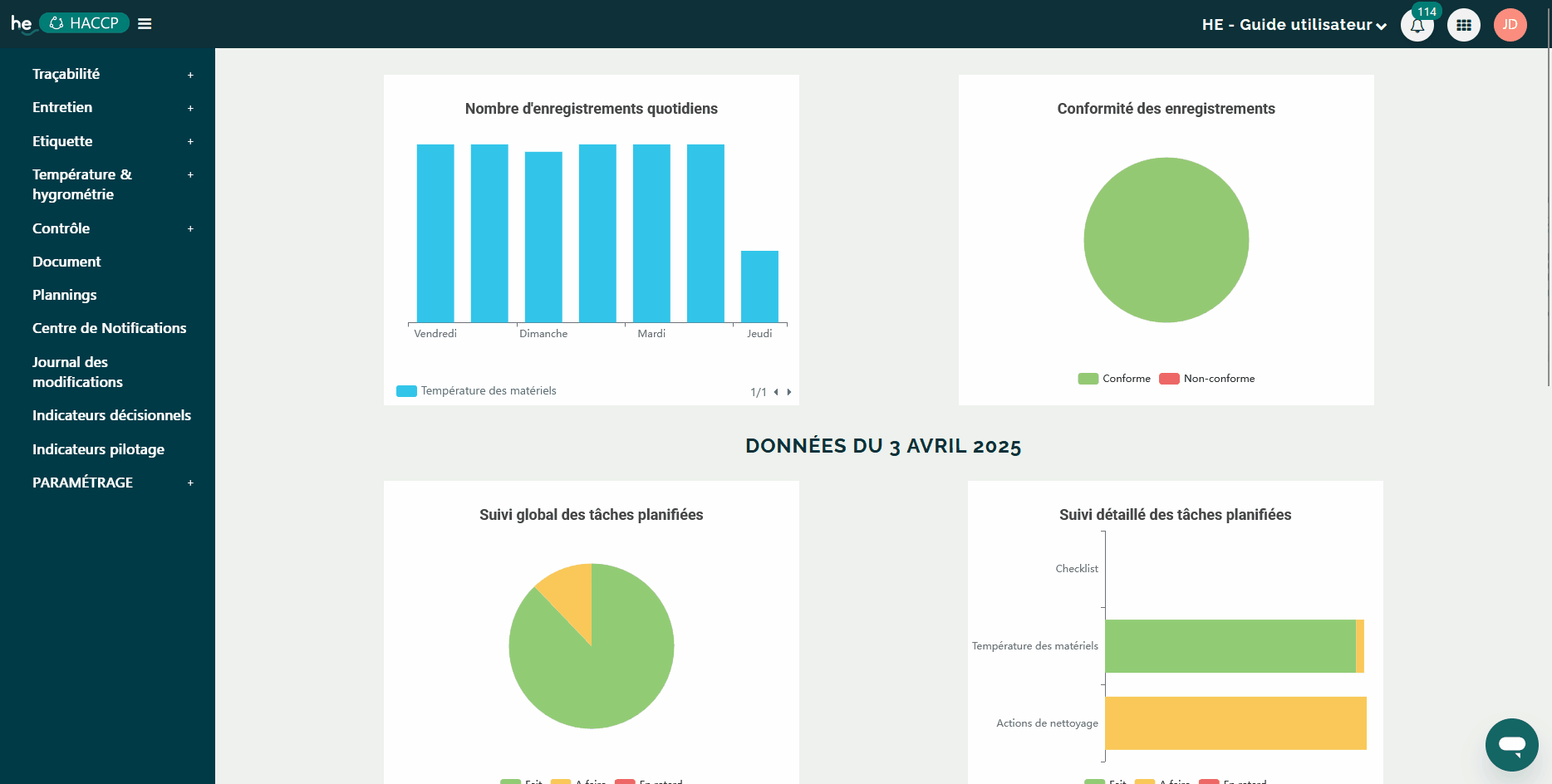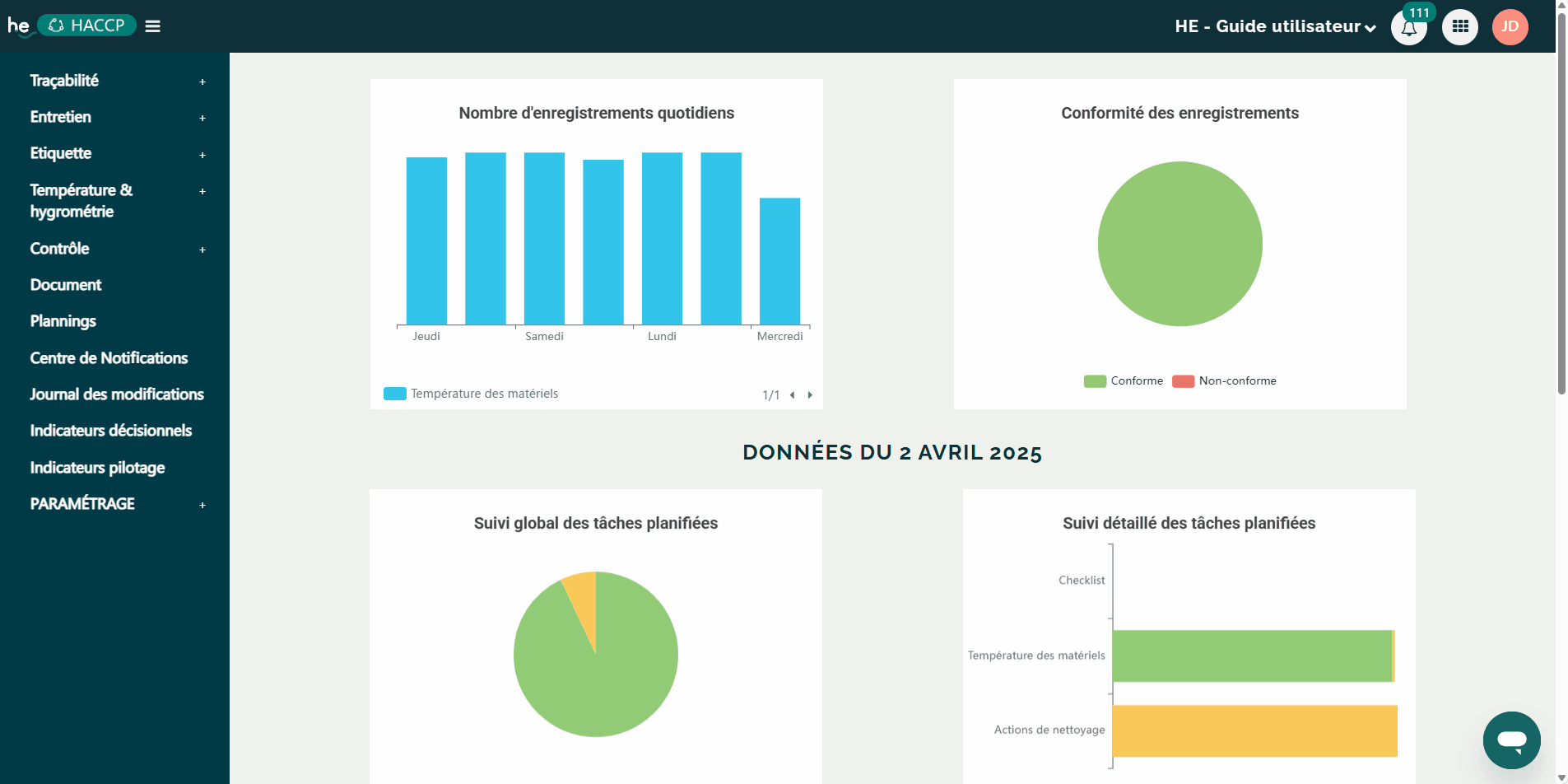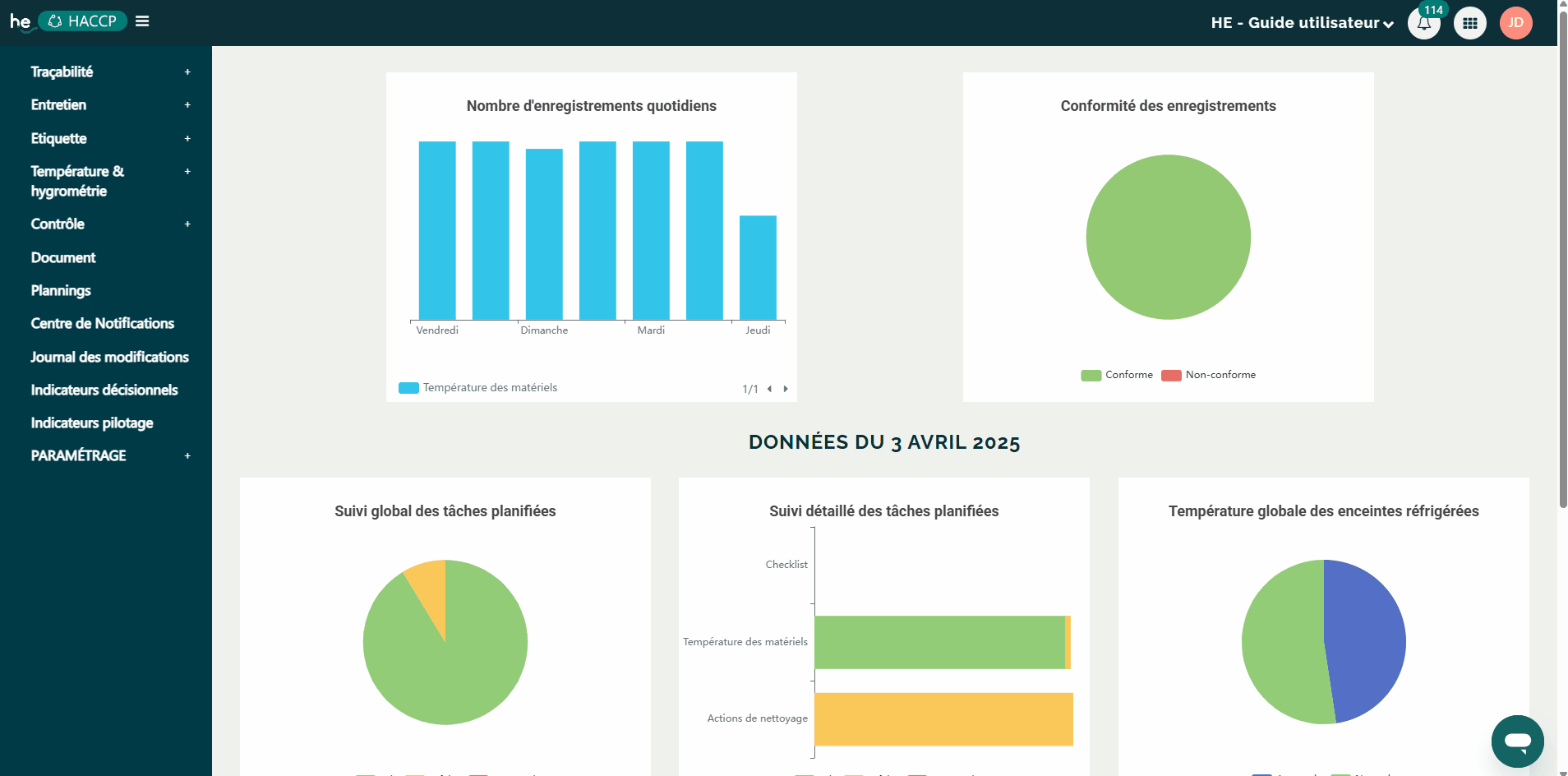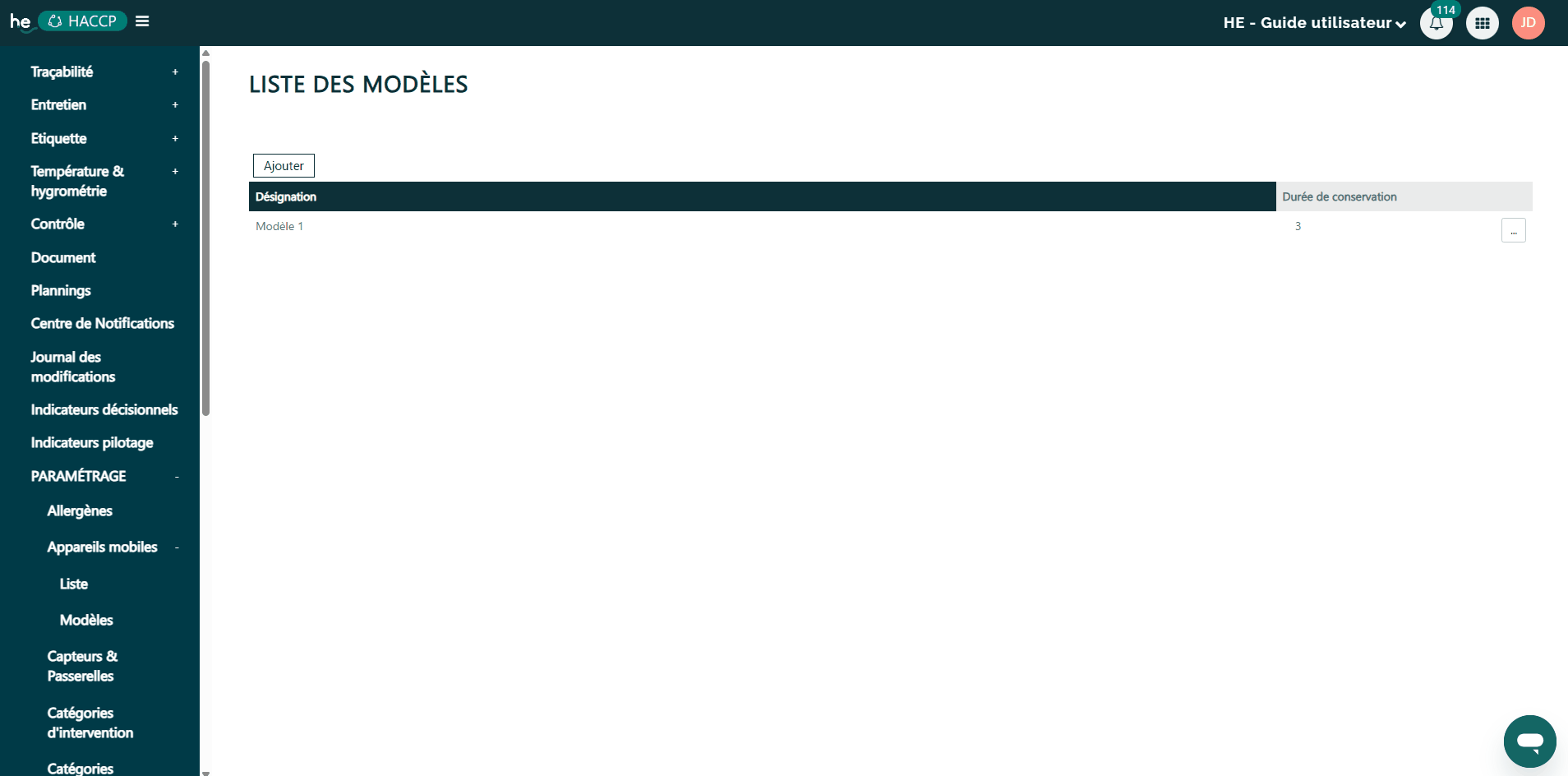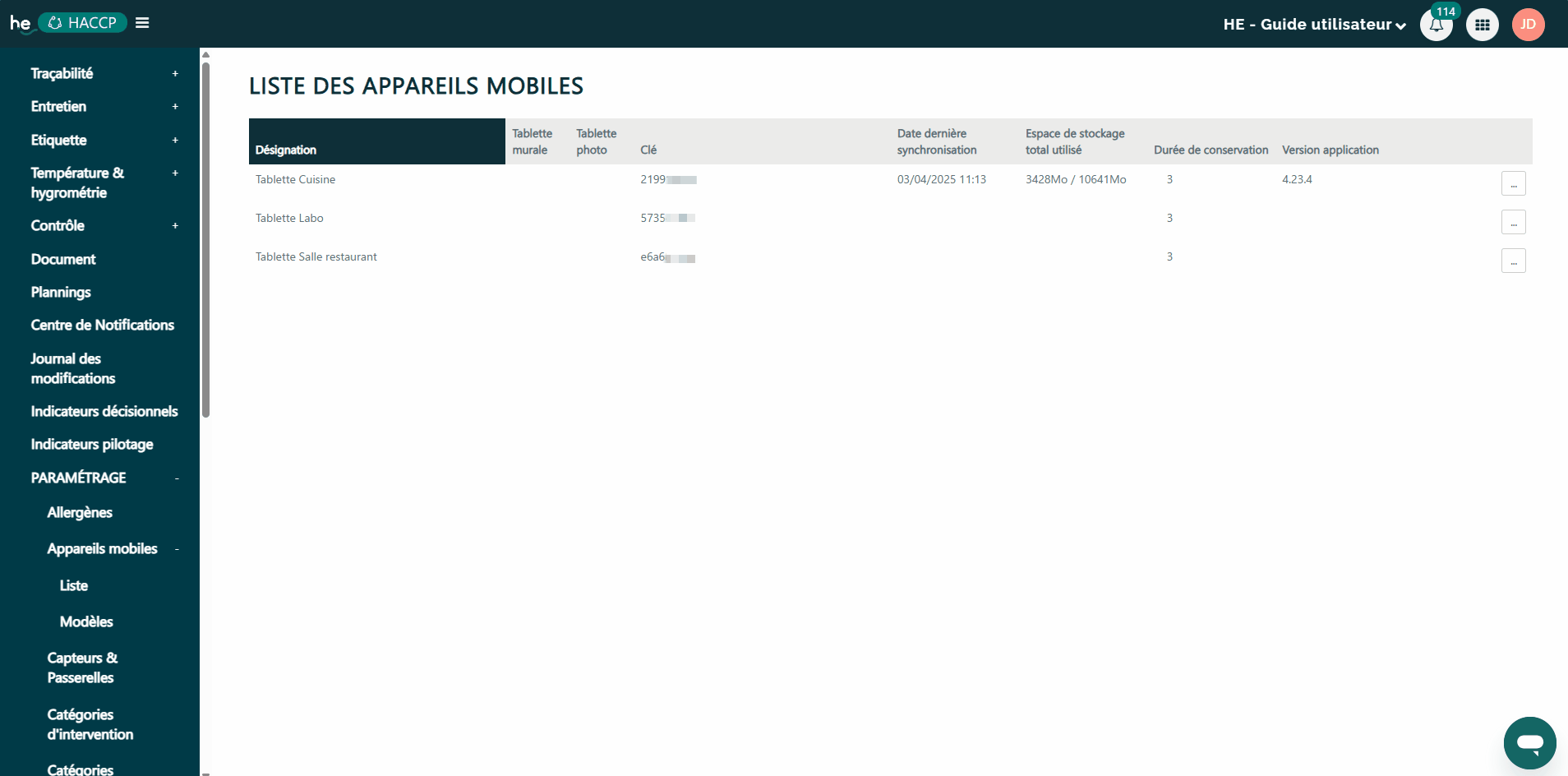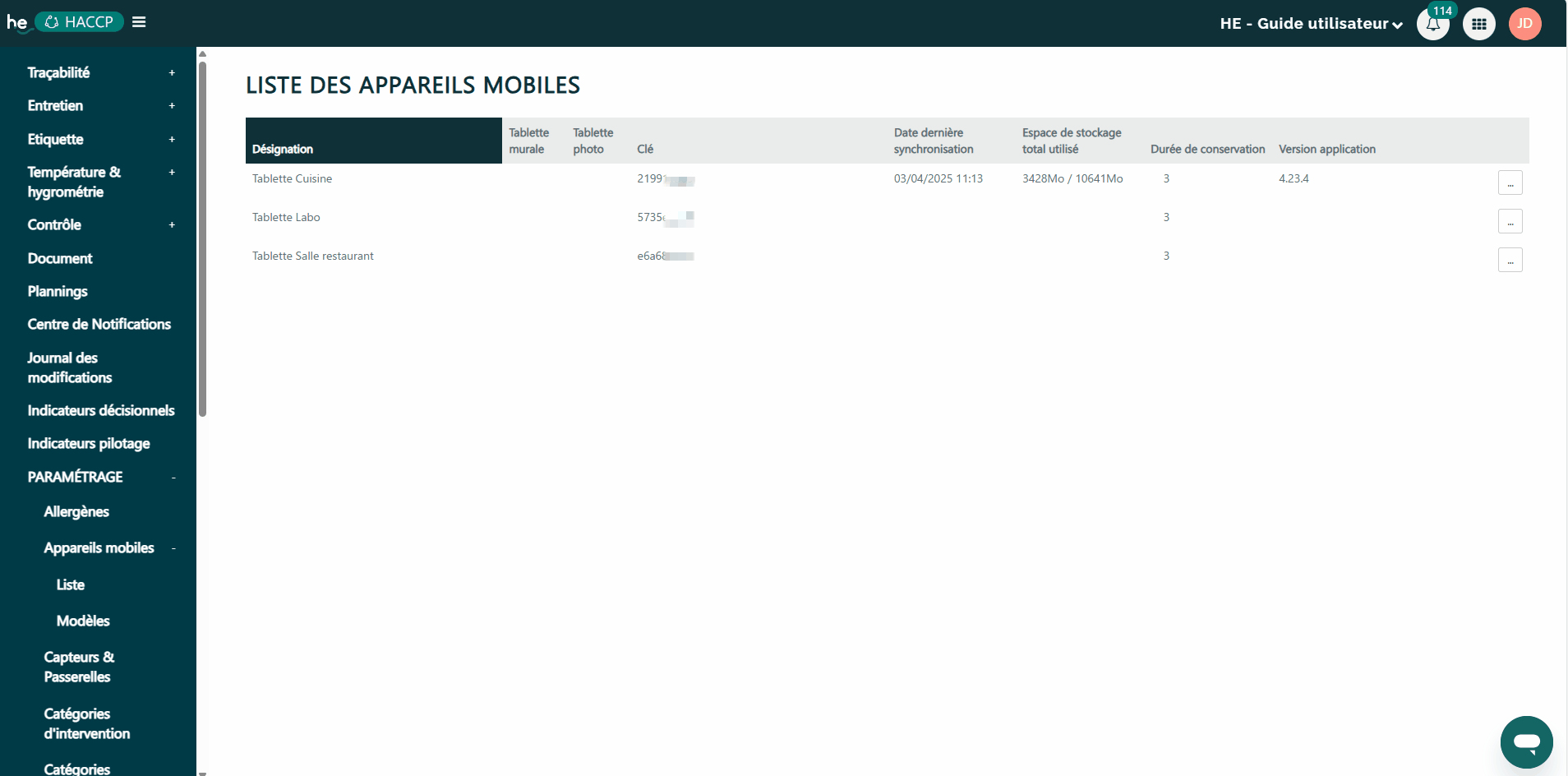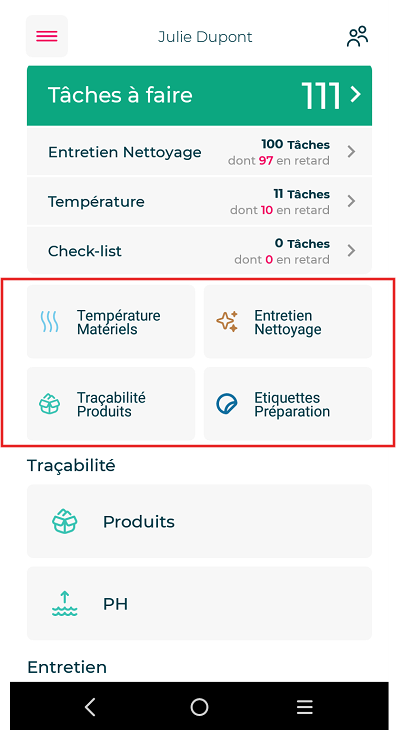⚙️ GESTION DU COMPTE : Gérer les tablettes
🔗 Gérer les tablettes
|
Dans cet article, retrouvez les points suivants :
1. Retrouver une clé produit
2. Modifier le nom de la tablette
3. Gérer les modules actifs
4. Gérer les modules en favoris
5. Gérer les modèles de tablette
|
Pour gérer les tablettes :
1. Cliquer sur PARAMÉTRAGE
2. Cliquer sur Appareils mobiles
3. Cliquer sur Liste
|
1. RETROUVER UNE CLÉ PRODUIT OU UN QR CODE PRODUIT
Tout savoir sur la connexion à son compte sur la tablette.
2. MODIFIER LE NOM DE LA TABLETTE
- Cliquer sur les 3 points à droite de la tablette concernée
- Cliquer sur Modifier
- Saisir le nouveau nom de la tablette
- Valider
3. GÉRER LES MODULES ACTIFS
- Cliquer sur les 3 points à droite de la tablette concernée
- Cliquer sur Personnalisation du mobile
- Cliquer sur un thème pour le développer
- Cocher les modules à activer ou Décocher pour les désactiver
4. GÉRER LES MODULES EN FAVORIS
Les modules favoris sont ceux qui se trouvent juste en dessous de l'encadré Tâches à faire sur la page d'accueil de l'application HACCP.
- Cliquer sur les 3 points à droite de la tablette concernée
- Cliquer sur Favoris
- Sélectionner les modules à mettre en favoris
5. GÉRER LES MODÈLES DE TABLETTE
Les modèles de tablette permettent d'appliquer rapidement les mêmes modules actifs, les mêmes modules en favoris et la même durée de conservation des données sur plusieurs tablettes.
A. Ajouter un modèle
- Cliquer sur Paramétrage
- Cliquer sur Appareils mobiles
- Cliquer sur Modèles
- Cliquer sur Ajouter
- Donner un nom au modèle
- Valider
B. Modifier un modèle
- Cliquer sur Paramétrage
- Cliquer sur Appareils mobiles
- Cliquer sur Modèle
- Cliquer sur les 3 points à droite du modèle concerné
- Cliquer sur Personnalisation du mobile - pour gérer les modules actifs
- Cliquer sur Favoris - pour gérer les modules en favoris
C. Associer un modèle
- Cliquer sur Paramétrage
- Cliquer sur Appareils mobiles
- Cliquer sur Liste
- Cliquer sur les 3 points à droite de la tablette concernée
- Cliquer sur Choisir le modèle
- Sélectionner le modèle à appliquer
- Cliquer sur Ajouter
D. Supprimer un modèle
- Cliquer sur Paramétrage
- Cliquer sur Appareils mobiles
- Cliquer sur Liste
- Cliquer sur les 3 points à droite de la tablette concernée
- Cliquer sur Choisir le modèle
- Cliquer sur la corbeille rouge à côté du modèle associé
- Cliquer sur Ok